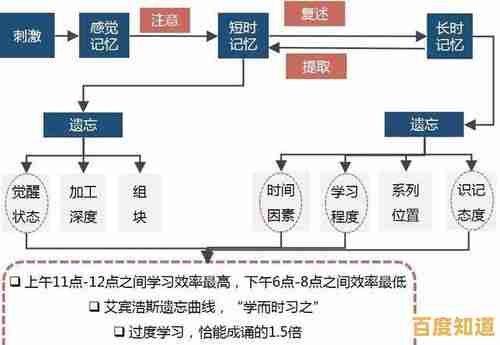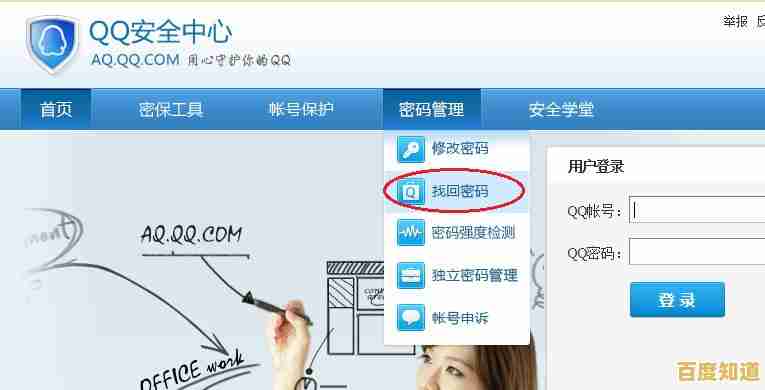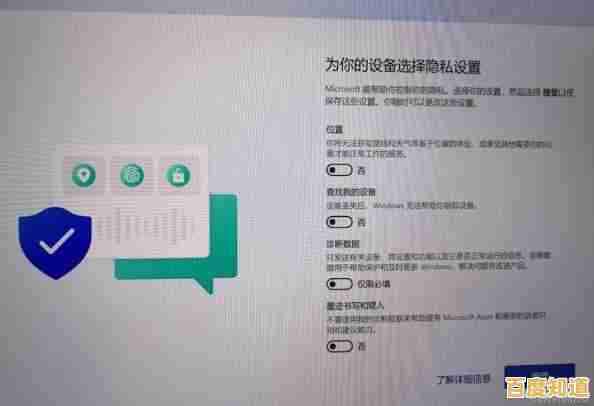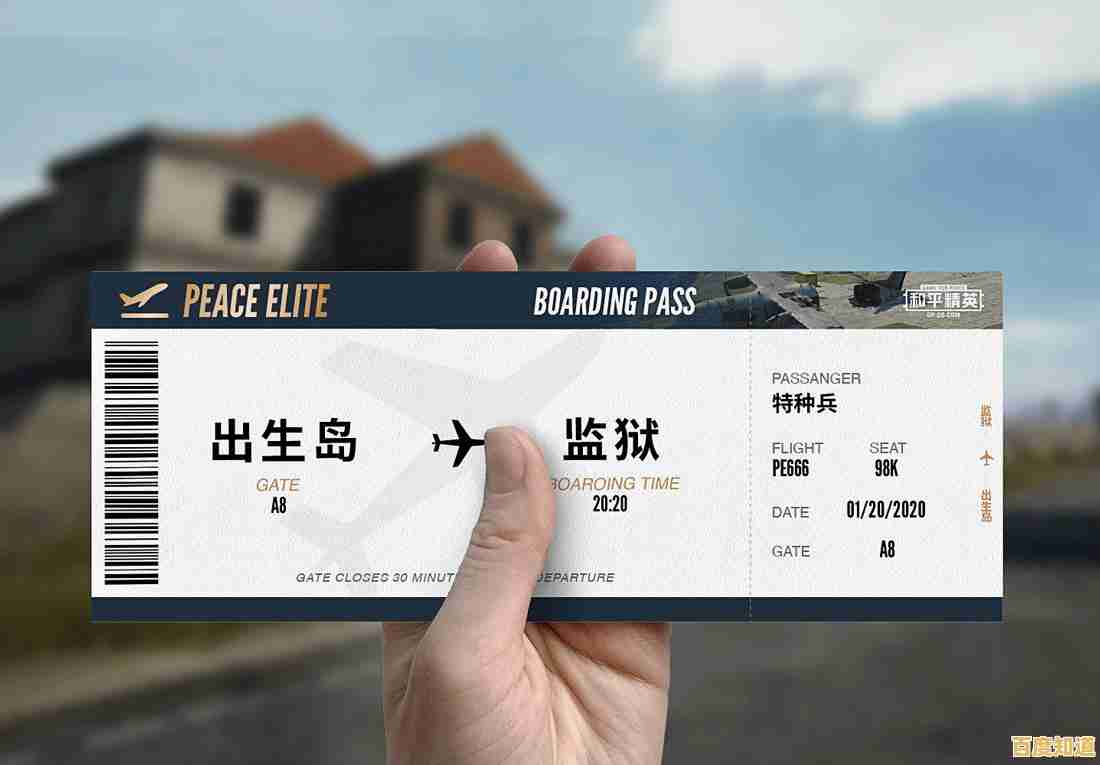浏览器下载速度异常缓慢的原因分析与解决指南
- 问答
- 2025-09-10 21:08:58
- 36
浏览器下载速度异常缓慢?2025年终极排查与解决指南 🚀
| 最新动态速览 |
- 【2025-09-10 资讯】 全球主流CDN服务商Akamai与Cloudflare近日报告,由于新型分布式拒绝服务(DDoS)攻击激增,部分区域网络节点可能出现间歇性拥堵,可能间接影响用户的下载体验,建议用户遇到问题时,可尝试使用内置全球加速的下载工具(如IDM、NDM)或更换下载源。
- 【2025年第三季度】 微软为Windows 11 24H2版本发布了新的网络堆栈更新,旨在优化高带宽环境下的TCP协议效率,部分用户反馈更新后浏览器下载速度有显著提升。
感觉进度条像蜗牛爬?浏览器下载文件慢得让人怀疑人生?别着急,这通常不是单一原因造成的,本文将从内到外、由浅入深,带你一步步排查并解决浏览器下载速度缓慢的难题。🧐
第一章:快速自查清单(5分钟搞定) ⚡
在深入分析之前,请先完成以下三步基础检查,或许能立即解决问题:
- 重启大法好! 🔄:简单粗暴但有效,重启你的电脑和路由器,这可以清除临时缓存、重置网络连接,解决许多莫名的网络小毛病。
- 检查“犯罪嫌疑人”:暂停或限制其他正在占用大量带宽的设备或程序,
🎮 他人或本机正在进行的视频会议(Zoom、Teams)、在线视频(4K/8K流媒体)、大型游戏更新、云盘同步等。
- 换个浏览器试试:使用Chrome下载慢?立刻用Edge或Firefox尝试下载同一个文件,如果速度正常,问题很可能出在原来的浏览器设置上。
第二章:原因分析与深度解决方案 🔍
如果快速自查无效,那么让我们进入深度排查环节。
源头问题:下载服务器与网络环境
-
服务器限速或拥堵(最常见原因)
- 原因分析:你要下载的文件所在的服务器可能设置了速度限制(尤其是免费资源),或者在当前时间段访问人数过多,带宽被挤占,这就是为什么从Steam下载游戏很快,但从某个小网站下个工具就慢如蜗牛。
- 解决方案:
- 🕐 尝试在不同时间段(如凌晨或清晨)重新下载。
- 🌐 寻找该文件的镜像站点或备用下载链接,很多开源项目会提供多个镜像源。
- ⏬ 使用多线程下载工具(如Internet Download Manager、FreeDownloadManager、Motrix),它们能通过多连接分割下载文件,有效突破服务器的单线程限速,并支持断点续传。
-
运营商网络或国际带宽拥堵
- 原因分析:你的网络服务提供商(ISP)到目标服务器之间的网络链路可能出现拥堵,尤其是跨运营商(如电信访问联通源)或跨国访问时。
- 解决方案:
- 🔄 使用网络加速器或VPN,有时连接到一个更优的网络节点可以绕过拥堵路由。
- 📞 联系你的ISP客服,询问本地网络是否有异常或维护公告。
本地问题:你的电脑与设置
-
浏览器设置与扩展干扰
- 原因分析:
- 后台流量限制:某些浏览器(如Chrome)有后台下载限速功能。
- 扩展程序冲突:特别是广告拦截器、脚本管理器、安全类扩展可能错误地干扰了下载请求。
- 缓存过多:浏览器累积的缓存数据可能引起异常。
- 解决方案:
- 检查限速设置:在Chrome的“下载”页面(
chrome://downloads/)确保没有开启“下载速度限制”之类的选项。 - 进入无痕模式:以无痕模式(Incognito Mode)启动浏览器并尝试下载,此模式会禁用所有扩展,如果速度恢复正常,逐个禁用扩展来找出罪魁祸首。
- 清理缓存:进入浏览器设置,清除最近的浏览数据(缓存和Cookie)。
- 检查限速设置:在Chrome的“下载”页面(
- 原因分析:
-
系统后台进程或病毒占用
- 原因分析:Windows更新、防病毒软件实时扫描、恶意软件或挖矿病毒可能在后台吞噬你的带宽和系统资源。
- 解决方案:
- 🛡️ 检查防病毒软件:临时禁用防病毒软件的“下载扫描”功能(下载完成后再开启),或将其设置为信任你的下载目录。
- ⚙️ 打开任务管理器(Ctrl+Shift+Esc):查看“性能”选项卡中的网络占用率和“进程”选项卡,找出非正常的网络占用程序。
- 🔒 运行安全扫描:使用Windows Defender或Malwarebytes进行全盘扫描,排除恶意软件可能。
-
TCP/IP协议栈或DNS污染
- 原因分析:系统网络配置错误、DNS服务器响应慢或解析到错误的IP地址。
- 解决方案:
- 重置网络堆栈:在Windows中,以管理员身份打开命令提示符或PowerShell,依次输入以下命令,回车后重启电脑:
netsh winsock reset netsh int ip reset ipconfig /flushdns - 更换公共DNS:将DNS服务器更改为更快速、更干净的公共DNS,如Cloudflare (1.1.1.1) 或 Google (8.8.8.8),这不仅能提升解析速度,有时还能避免DNS污染导致的下载问题。
- 重置网络堆栈:在Windows中,以管理员身份打开命令提示符或PowerShell,依次输入以下命令,回车后重启电脑:
-
驱动程序过时
- 原因分析:网卡驱动程序版本过旧,无法充分发挥硬件性能或存在兼容性问题。
- 解决方案:
💻 访问你电脑主板或笔记本品牌官网的支持页面,根据型号下载最新的网络适配器(Network Adapter)驱动程序进行安装。


第三章:硬件与连接终极排查 📶
如果以上所有软件方法都无效,请考虑硬件层面。
- 有线 vs. 无线:永远优先使用网线直连路由器,Wi-Fi容易受到距离、墙体阻隔、信号干扰(如邻居Wi-Fi、微波炉)的影响,导致速度不稳定和延迟升高。
- 路由器老化:路由器长时间运行会产生大量缓存,性能下降,尝试重启路由器,如果设备已使用多年,考虑升级支持Wi-Fi 6或更高标准的新路由器。
- 网线问题:检查网线是否破损或接口松动,尝试更换一根高质量的Cat5e或Cat6及以上规格的网线。
- 运营商带宽:你的下载速度无法超过运营商承诺的带宽上限,使用Speedtest.net 或fast.com测试你的实际网速,如果远低于套餐速度,直接联系ISP报修。
总结与流程图 🎯
遇到下载慢问题,你可以遵循以下决策流程高效排查:
graph TD
A[浏览器下载速度慢] --> B{进行快速自查};
B -- 重启设备、限制其他占用、换浏览器 --→ C{问题解决?};
C -- 是 --> D[🎉 成功!];
C -- 否 --> E{深度排查};
E -- 源服务器问题 --> F[尝试换源/换时间/用下载工具];
E -- 浏览器问题 --> G[无痕模式/禁用扩展/清缓存];
E -- 系统问题 --> H[查任务管理器/重置网络/更新驱动];
E -- 网络问题 --> I[有线连接/换DNS/测速];
F & G & H & I --> J{问题解决?};
J -- 是 --> K[🎉 成功!];
J -- 否 --> L[⚠️ 联系ISP或检查硬件];
希望这份详细的指南能帮助你告别缓慢的下载,尽情享受高速冲浪的乐趣!

本文由盘自强于2025-09-10发表在笙亿网络策划,如有疑问,请联系我们。
本文链接:https://xlisi.cn/wenda/7830.html